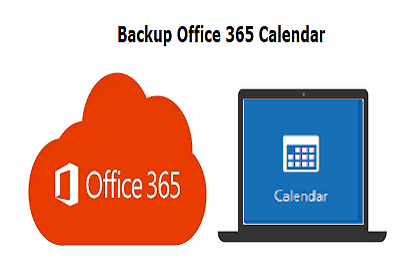Восстановить удаленные текстовые сообщения Iphone без резервного копирования
Потеря важных текстовых сообщений на вашем iPhone может стать очень неприятным событием. Случайное удаление разговора, наполненного воспоминаниями или важной информацией, — одно из самых неприятных событий, с которыми вы можете столкнуться. Это руководство создано, чтобы помочь вам в случае такой потери.
Наша цель — предоставить вам знания и инструменты, необходимые для восстановления удаленных текстовых сообщений iPhone без резервного копирования. Мы проведем вас через весь процесс шаг за шагом, гарантируя, что у вас есть четкое представление о каждом методе. Независимо от того, сталкиваетесь ли вы с потерей сентиментальных разговоров или важной информации, это руководство поможет вам.
Можете ли вы восстановить удаленные тексты на iPhone без резервной копии?
Идея восстановления удаленных текстовых сообщений на вашем iPhone без резервной копии может показаться невозможной, но это вполне осуществимо. Важно понимать, что когда сообщение удаляется, оно не исчезает мгновенно. Вместо этого iOS использует умный механизм; он помечает сообщение как «удаленное» и скрывает его от непосредственного просмотра. Такой подход создает ценную возможность восстановить удаленные текстовые сообщения с iPhone без резервного копирования.
Когда текст удаляется на вашем iPhone, он помечается как «удаленный», но скрыт. Если новые данные не перезаписывают его, сообщение можно восстановить.
Итак, чтобы ответить на вопрос: да, вы можете восстановить удаленные текстовые сообщения на своем iPhone без резервной копии. Теперь давайте углубимся в некоторые стратегии и шаги, которые помогут вам ответить на вопрос «Как восстановить удаленные текстовые сообщения на iPhone 13 без iCloud?»
5 простых способов восстановить удаленные текстовые сообщения на iPhone
Потеря важных текстовых сообщений на вашем iPhone может оказаться сложной ситуацией. Однако вам не нужно отчаиваться, потому что в вашем распоряжении есть пять надежных и удобных методов восстановления удаленных сообщений, даже если у вас нет резервной копии. Давайте рассмотрим эти решения и вернем ваши ценные сообщения в кратчайшие сроки.
1. Проверьте другие устройства Apple.
Использование других устройств, таких как Mac или iPad, также позволит вам найти удаленные сообщения; Вот как:
Мак
На Mac вы можете восстановить удаленные текстовые сообщения с вашего iPhone на Mac с помощью встроенной функции синхронизации. Вот как:
- Откройте приложение «Сообщения» на своем Mac.
- Подтвердите, что вы вошли в систему с тем же Apple ID.
- Найдите конкретный разговор, содержащий удаленные сообщения.
- Определить удаленные сообщения
- Выберите сообщения для восстановления и нажмите на нужные сообщения.
- Запустите восстановление через «Восстановить» или аналогичный вариант.
- Подтвердите восстановление, чтобы восстановить удаленные сообщения.
iPad
Для вашего iPad вы можете использовать ту же функцию синхронизации. Просто:
Для вашего iPad вы можете использовать ту же функцию синхронизации. Просто:
- Запустите приложение «Сообщения» на своем iPad.
- Убедитесь, что вы используете тот же Apple ID.
- Найдите чат с удаленными сообщениями.
- Находите удаленные сообщения в чате.
- Нажмите на нужные сообщения.
- Запустите восстановление через кнопку «Восстановить».
- Подтвердите восстановление удаленных сообщений.
2. Используйте недавно удаленную папку в приложении «Сообщения».
Apple выпустила ценную функцию в приложении «Сообщения»: папку «Недавно удаленные». Это дополнение предлагает спасательный круг для тех, кто задается вопросом, как восстановить удаленные текстовые сообщения на iPhone 13 или других моделях с iOS 16, iPadOS 16.1 или более поздних версий. Вот подробное руководство о том, как максимально эффективно использовать эту функцию:

- Запустите приложение «Сообщения»: Начните с открытия приложения «Сообщения» на вашем устройстве iOS. Это можно сделать с главного экрана вашего устройства.
- Доступ к дополнительным опциям: Перейдите в правый верхний угол интерфейса приложения «Сообщения». Здесь вы найдете меню, отмеченное надписью «Еще». Нажмите на него, чтобы получить доступ к ряду дополнительных функций.
- Начать восстановление сообщения: В расширенном меню вы найдете опцию «Редактировать». Выберите этот параметр, чтобы начать процесс восстановления сообщения.
- Изучите недавно удаленный раздел: После выбора «Изменить» вы увидите область, известную как раздел «Недавно удаленные». Нажмите на нее, чтобы получить доступ к цифровому репозиторию.
3. Получите сообщения из резервной копии iCloud.
Резервная копия iCloud — это цифровая сеть безопасности, которая может оказаться неоценимой, если вы случайно удалите важные текстовые сообщения со своего iPhone. Этот метод обеспечивает безопасный и простой способ восстановить эти заветные сообщения. Вот шаги для получения текстовых сообщений из резервной копии iCloud:

- Проверьте резервные копии iCloud: Начните с доступа к настройкам вашего iPhone и нажмите на свой Apple ID, затем перейдите в iCloud > «Управление хранилищем». Здесь вы найдете список резервных копий iCloud. Найдите резервную копию с датой и временем, предшествующими потере ваших сообщений.
- Подтвердите резервное копирование iCloud: убедитесь, что удаленные сообщения включены в выбранную резервную копию iCloud.
- Сброс вашего iPhone: вернитесь в меню «Настройки», затем нажмите «Основные» > «Перенос или сброс iPhone» > «Стереть все содержимое и настройки».
- Удалить контент: подтвердите действие, нажав «Продолжить» и введите код доступа к экрану блокировки. Ваш iPhone начнет процесс стирания, который может занять некоторое время.
- Настройте свой iPhone: после перезагрузки iPhone пройдите процесс первоначальной настройки.
- Восстановление из резервной копии iCloud: когда во время установки вы дойдете до экрана «Приложения и данные», нажмите «Восстановить из резервной копии iCloud».
- Войдите в iCloud: войдите в систему, используя свой Apple ID и пароль, чтобы получить доступ к резервным копиям iCloud.
- Выберите резервное копирование: выберите из списка подходящую резервную копию iCloud, та, которую вы подтвердили, содержит удаленные сообщения.
- Начать восстановление: разрешить вашему iPhone восстанавливать сообщения из выбранной резервной копии iCloud. Этот процесс может занять некоторое время в зависимости от размера резервной копии и вашего подключения к Интернету.
4. Восстановить удаленные текстовые сообщения на iPhone без резервной копии с помощью UltData
Что делать, если вы не сделали резервную копию своего iPhone или у вас нет резервных копий? Не волнуйся; еще есть надежда восстановить удаленные тексты без резервной копии.
Ключевые особенности UltData:
- Восстанавливает потерянные данные без резервной копии.
- Поддерживает различные типы данных, включая текстовые сообщения.
- Удобный интерфейс.
Шаги по восстановлению удаленных текстовых сообщений с помощью UltData:
Благодаря Tenorshare UltData вы можете легко восстановить потерянные сообщения на своем iPhone. Вот как:
- Начните с загрузки и установки Tenorshare UltData на свой компьютер.
- Используйте оригинальный кабель для передачи данных, чтобы подключить iPhone к компьютеру. UltData быстро обнаружит ваше устройство iOS и поможет с восстановлением данных вашего iPhone.
- Нажмите «Восстановить данные из резервной копии iTunes».

С Теноршер УльтДатавы можете быстро и эффективно восстановить потерянные сообщения, даже если у вас нет резервной копии.
5. Восстановите удаленные текстовые сообщения из резервной копии вашего компьютера.
Используя Finder (macOS Catalina и более поздние версии) или iTunes (Windows или macOS Mojave и более ранние версии), существует простой способ восстановить удаленные текстовые сообщения из этих резервных копий:
- Подключите свой iPhone: Начните с подключения iPhone к компьютеру.
- Откройте Finder или iTunes.: в зависимости от операционной системы вашего компьютера запустите Finder (для macOS Catalina и более поздних версий) или iTunes (для Windows или macOS Mojave и более ранних версий).
- Выберите свое устройство: на боковой панели Finder вы должны увидеть свой iPhone в разделе «Местоположения». Нажмите на имя вашего iPhone. В iTunes ваш iPhone должен появиться в виде значка в верхнем левом углу. Нажмите на него, чтобы выбрать свое устройство.
- Выберите «Восстановить резервную копию».: найдите опцию «Восстановить резервную копию» и выберите ее.
- Выберите подходящую резервную копию: вам будет представлен список доступных резервных копий. Выберите тот, который соответствует времени, когда ваши текстовые сообщения были еще нетронутыми.
- Нажмите «Восстановить»: Наконец, нажмите кнопку «Восстановить», чтобы начать процесс восстановления.
Выполнив эти шаги, вы сможете легко восстановить удаленные текстовые сообщения из резервной копии вашего компьютера, независимо от того, используете ли вы Finder или iTunes, в зависимости от вашей системы.
Заключение
Возможность восстановить удаленные текстовые сообщения с вашего iPhone даже без резервной копии у вас в пределах досягаемости. От использования стороннего программного обеспечения для восстановления до изучения облачных вариантов — мы рассмотрели весь спектр подходов к восстановлению удаленных текстовых сообщений iPhone без резервного копирования.
Независимо от того, выберете ли вы удобную проверку других устройств, использование папки «Недавно удаленные» или использование возможностей UltData, у вас есть жизнеспособные варианты. Важно помнить, что своевременные действия увеличивают ваши шансы на успешное восстановление сообщения!
Часто задаваемые вопросы
Почему мой iPhone не показывает недавно удаленные сообщения?
Недавно удаленные сообщения могут не отображаться, если они были окончательно удалены или если окно восстановления истекло.
Удаленные тексты на iPhone потеряны навсегда?
Нет, удаленные тексты не стираются мгновенно и безвозвратно. Первоначально они перемещаются в папку «Недавно удаленные». Только после удаления оттуда или перезаписи они становятся невосстановимыми.
Чтобы быть в курсе последних новостей о гаджетах и технологиях, а также обзоров гаджетов, подписывайтесь на нас на Твиттер, Фейсбук и Инстаграм. Чтобы увидеть новейшие видеоролики о технологиях и гаджетах, подпишитесь на нашу YouTube канал. Вы также можете оставаться в курсе событий, используя Android-приложение Gadget Bridge. Вы можете найти последние новости автомобилей и мотоциклов здесь.



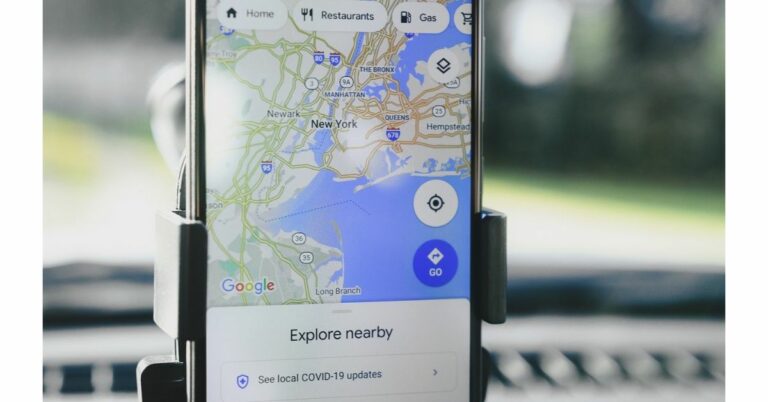

![[Updated] Инструмент переноса данных Google для G Suite – Руководство администратора, 2020](https://xmeg.ru/wp-content/uploads/2021/02/gsuite-for-business-500x500-1.jpg)